Настройка расположения мониторов
Если на вашем рабочем месте установлено два монитора, вы можете выбрать какой из мониторов будет использоваться как основной, а какой как дополнительный при выводе изображения удаленного рабочего стола. На основном мониторе во время подключения к удаленному рабочему столу в верхней части экрана отображается панель подключения.
Предварительно требуется включить использование двух мониторов в параметрах подключения к удаленному рабочему столу по протоколу RDP или под управлением Базис.WorkPlace.
Чтобы изменить расположение мониторов для отображения удаленного рабочего стола:
- В панели управления Kaspersky Thin Client нажмите на кнопку
 и в открывшемся меню выберите Параметры.
и в открывшемся меню выберите Параметры. - В открывшемся окне выберите раздел Управление мониторами (см. рис. ниже).
В открывшемся окне схематично отображается расположение мониторов. Основной монитор всегда расположен слева и подписан.
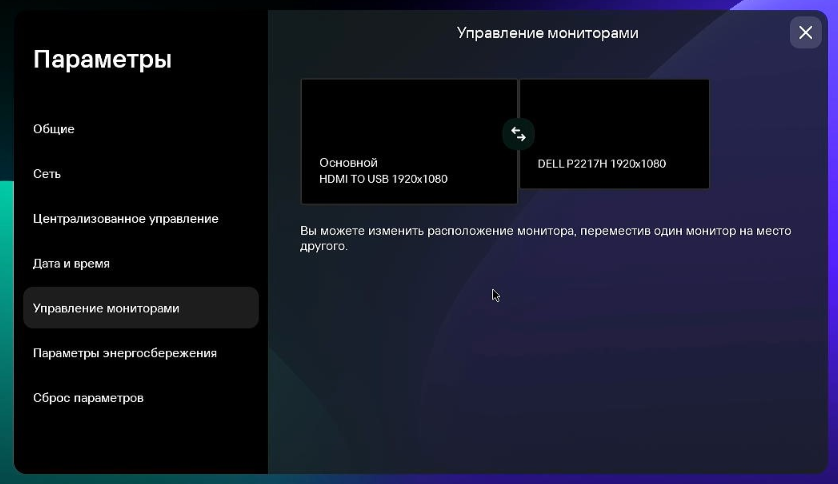
Параметры. Раздел Управление мониторами
- Измените расположение мониторов, нажав на кнопку
 , которая расположена между мониторами на схеме.
, которая расположена между мониторами на схеме.
Расположение мониторов для отображения удаленного рабочего стола будет изменено.
В начало